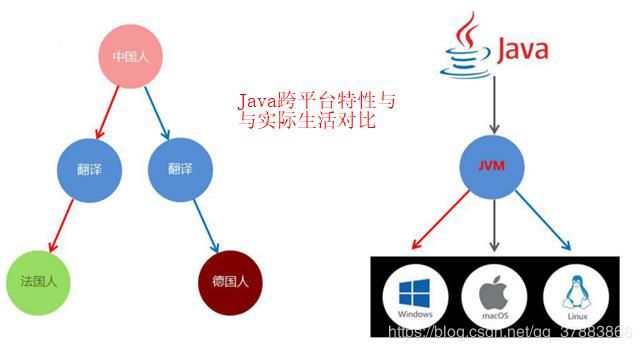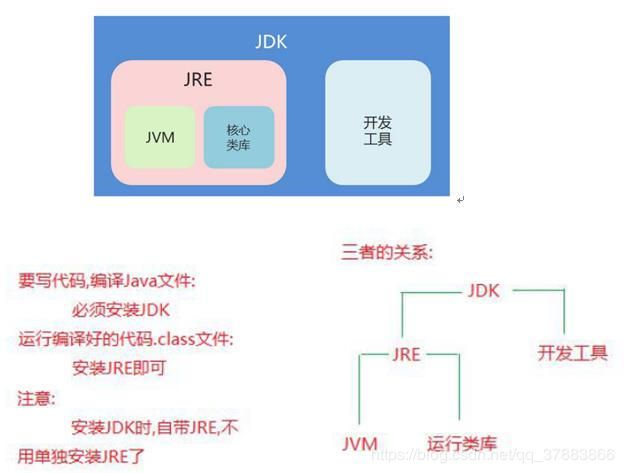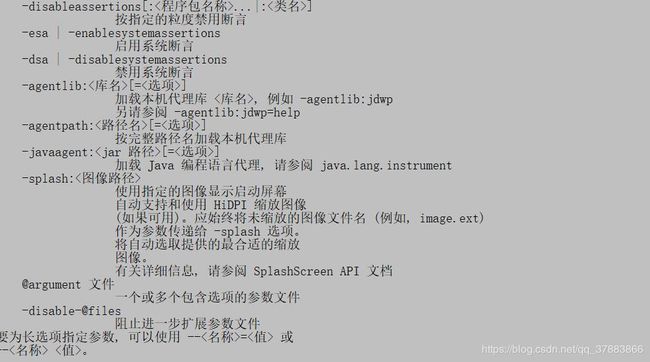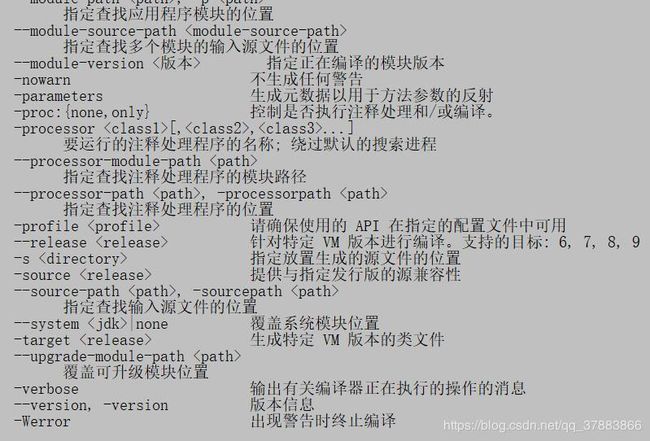一、Windows操作系统下Java运行环境的搭建
1. Java语言发展史
Java语言是美国Sun公司(Stanford University Network)在1995年推出的计算机语言
Java之父: 詹姆斯·高斯林(James Gosling)
中文名 : 詹姆斯·高斯林
外文名: James Gosling
国籍 : 加拿大
出生日期 : 1955年05月19日
职业 : 计算机科学家 (人家叫科学家我们叫程序猿)
2009年,Sun公司被甲骨文公司收购,所以我们现在访问oracle官网即可:https://www.oracle.com
当前,我安装的JDK版本为:9.0.4
2、 java语言跨平台原理
这一点非常十分很重要 也是Java语言主要的特性之一
Java程序并非是直接运行的,Java编译器将Java源程序(.java文件)编译成与平台无关的字节码文件(.class文件),然后由Java虚拟机(JVM Java Virtual Machine)对字节码文件解释执行。所以在不同的操作系统下,只需安装不同的Java虚拟机即可实现java程序的跨平台。
(这里需要注意虚拟机并不是跨平台的 Java语言跨平台特性其实质是同一份Java字节码文件可以运行在不同操作系统上的Java虚拟机上)
总结:在需要运行java应用程序的操作系统上,安装一个与操作系统对应的Java虚拟机(JVM Java Virtual Machine)即可(暂且这么理解 实际上还需要JRE 下面会介绍的)。
Java跨平台原理: (精辟)
同一个Java程序,一次编译,到处运行,通过不同
版本的JVM可以运行在不同的操作系统上,实现相同的
效果。
3、JRE和JDK
3.1 JRE(Java Runtime Environment)是Java程序的运行时环境,包含JVM和运行时所需要的核心类库。
3.2 JDK(Java Development Kit)
是Java程序开发工具包,包含JRE和开发人员使用的工具。
其中的开发工具:编译工具(javac.exe)和运行工具(java.exe)。
3.3 JDK、JRE和JVM的关系
(一张图完事)
4、 JDK的下载和安装
4.1 通过官方网站获取JDK http://www.oracle.com
注意:针对不同操作系统,下载对应的JDK
暂时不要下载 我会把JDK9.0.4的下载链接贴出来 安装这个版本的JDK一起学习 后续不会出现版本上的问题
JDK9.0.4 下载链接
链接:https://pan.baidu.com/s/1bA1TiAd9zzkDdc_6W2v_Lg
提取码:uxkt
里面还有一个中文的Java文档 留着以后查看 (JDK API1.6.0 官方翻译的 )
安装的时候可以自定义安装目录 注意安装路径不要有中文和空格
安装好之后 JDK安装目录下文件和文件夹的含义 如下图
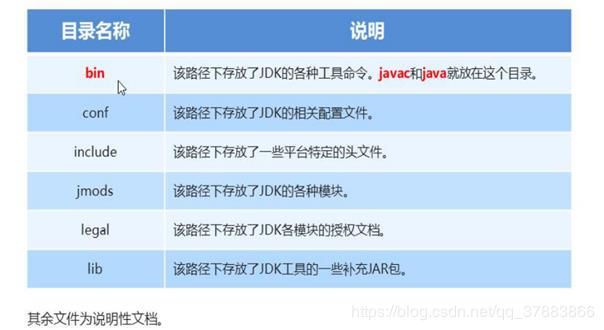
4.2 配置环境变量
em。。。。。。我也不知道。。。。
逗你玩呢 为毛要配置环境变量呢? 学习一样新的事物 首先要知道它到底是干什么的? 有什么好用的功能? 用它了能带来有什么好处?
虽然是一堆废话 但是以后每次学习一样新的框架 就要问自己 这个框架是干啥的 用它有什么好处 就像你可能听过Spring 但是如果你都不知道这个框架是用来做什么的 就直接去看视频或者看书去学习 照葫芦画瓢 这样子学习是不可取的
要知其然 知其所以然
好的暂时先不配置环境变量
下面继续做准备工作
5. 常用DOS命令(Windows命令行窗口)
打开命令提示符窗口win键+R键输入cmd回车
切换盘符 直接输入 D:回车切换到 D盘 (这个可以类推 切换到E盘就是 E:)
进入文件夹 cd\kg 回车进入当前盘符下的一级文件夹kg目录下
cd. 返回上一级文件夹
dir 查看当前路径下的内容(包括文件和文件夹)
cd users\king\desktop进入多级目录
cd\ 返回根目录
cls 清屏
exit 退出
注意cd命令不能跨盘符操作可以先切换盘符再使用cd命令
注意 Tab键自动补全命令 例如 当前目录mayun的下一级目录下有个文件夹名为 mayunnihao 使用命令 cd m 然后按一下Tab键 接下来的事情 你自己试试 Tab用起来很爽的
还有一个小窍门是 在资源管理器的路径内输入cmd 可以直接进入该路径下的 命令行窗口如下图
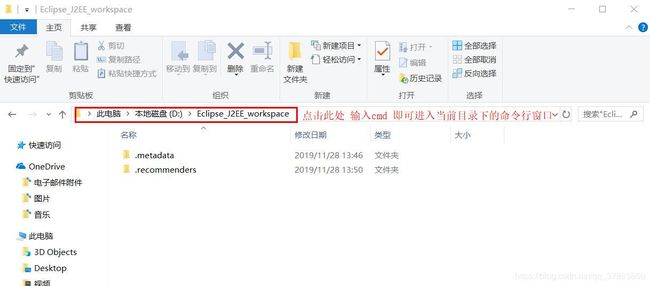
上面的命令都是常用命令 花点时间 每个命令敲个几遍玩玩 就记住了
现在开始配置环境变量
为什么要配置Path环境变量???
开发Java程序,需要使用JDK提供的开发工具,而这些工具在JDK的安装目录的bin目录下。
如果不配置环境变量 在别的目录下无法使用bin目录下JDK提供的开发工具。
为了在开发Java程序的时候,能够方便的使用javac和java这些命令,我们需要配置Path环境变量。
下面看图开始配置 (注意图片上的红色序号 按照序号操作)
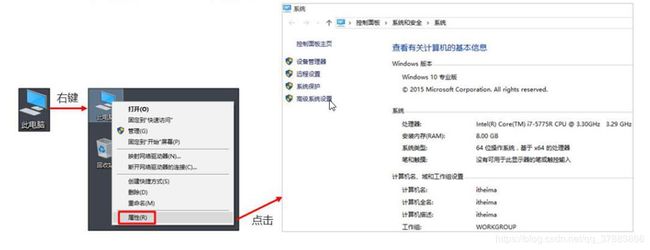
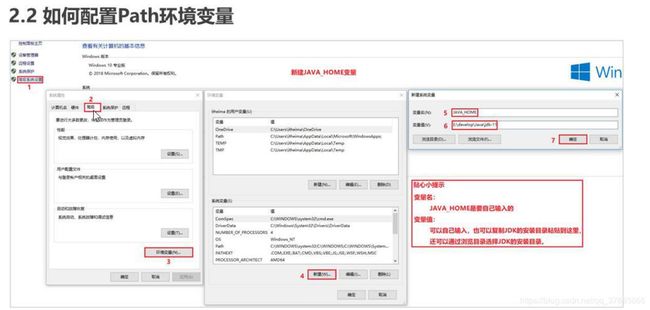
上图中JAVA_HOME 变量值为JDK的安装目录
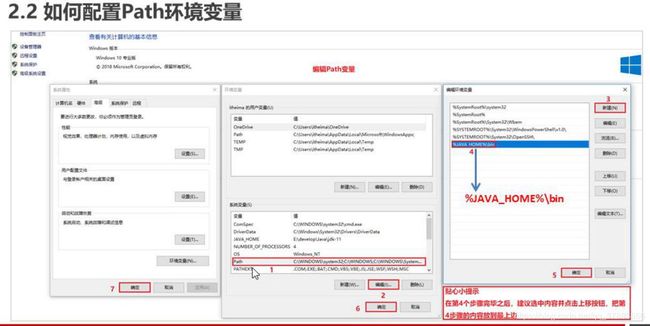
Path 里新添加的变量值为 JDK安装目录下的bin文件夹
图片里写的是 %JAVA_HOME%\bin 意思是引用JAVA_HOME的变量值再加上 \bin
好处是 当JDK安装路径发生改变时 只需要改变JAVA_HOME的变量值即可
当操作系统需要用到bin目录下的JDK的开发工具时 首先在当前目录查找 如果找不到 就到Path环境变量里找
把Path下刚配置的 %JAVA_HOME%\bin 移动到最上面好处是 可以提高查找效率
检查是否配置成功 win+R 输入cmd 在命令行窗口输入java 回车
再输入javac 回车 看到下图 内容 即配置成功